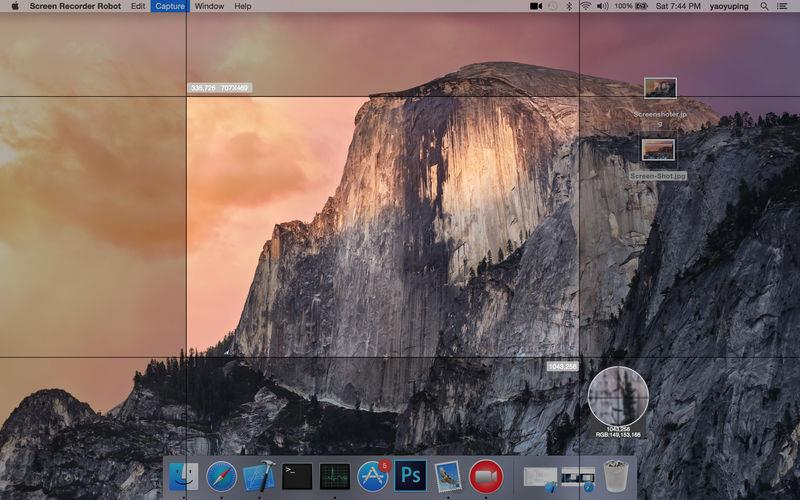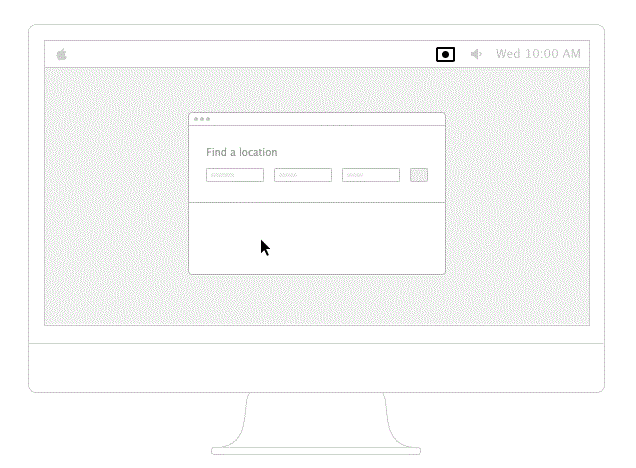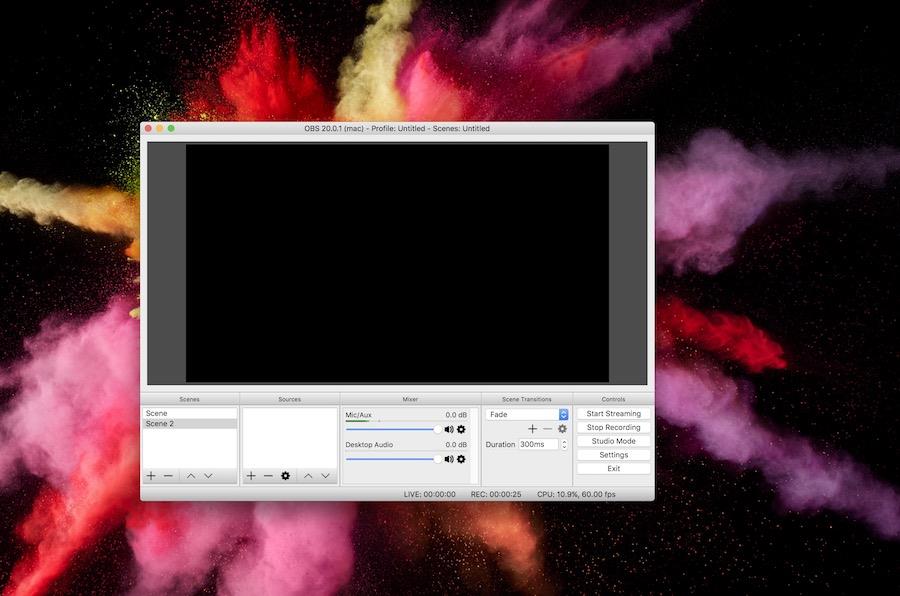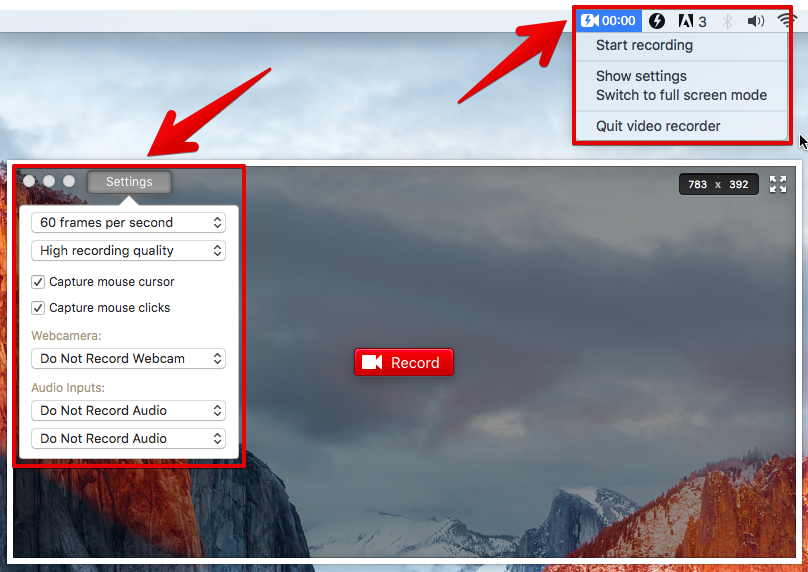No hay escasez de programas de grabación de pantalla gratuitos para Windows , pero cuando se trata de macOS, la mayoría de las aplicaciones de grabación de pantalla son de pago. Sí, puede usar el QuickTime incorporado para grabar su pantalla (que es lo que estaba usando hasta ahora), pero si hace muchas grabaciones de pantalla, QuickTime no es la forma más eficiente de hacerlo. ¿Por qué? Bueno, para empezar, no hay atajo de teclado, editor de video ni guardado automático. A veces, QuickTime simplemente no funciona a menos que lo reinicie.
En resumen, si realiza muchas grabaciones de pantalla en su macOS, necesita un software de grabación de pantalla de terceros. Entonces, aquí hay algunas alternativas a QuickTime para grabar un screencast en Mac de forma gratuita.
Relacionado: El mejor software de edición de video para YouTube: una perspectiva de YouTuber
Mejor grabador de pantalla para Mac
1. Grabador de pantalla de Apowersoft
Apowersoft Screen Recorder es una de las populares herramientas gratuitas de grabación de pantalla en cualquier plataforma. Una vez instalado en su Mac, seleccione una región y comience a grabar. En el marco de grabación de pantalla, puede hacer clic en la opción desplegable para seleccionar una resolución como 720p, 1080p, iPhone, iPad, etc. Esta aplicación gratuita permite grabar pantalla ilimitadamente sin marca de agua, sin embargo, la versión paga tiene un convertidor de video y editor de vídeo. Puede configurar la calidad de grabación de 15 a 60 fps, dependiendo de si desea usar en la web o hacer un video profesional.
Apowersoft también ofrece un software de captura de pantalla basado en la web, lo que significa que puede grabar su pantalla sin descargar ningún software, aunque necesita instalar un iniciador si es la primera vez.
Veredicto:
El grabador de pantalla de Apowersoft es una aplicación gratuita para grabación de pantalla ilimitada, sin marca de agua ni restricción de tiempo. Sin embargo, una vez que detiene la grabación, le preguntará dónde desea guardarla (al igual que QuickTime), por lo que, dependiendo de la situación, puede llevar un poco de tiempo. Sin embargo, la aplicación no admite la captura o edición de capturas de pantalla ni se puede cargar automáticamente en la nube. En mi opinión, es un grabador de pantalla decente, pero hay mejores opciones disponibles.
2. Grabador de pantalla Robot Lite
El robot grabador de pantalla lite es un poco más potente que el grabador de pantalla de Apowersoft.
Lo único de este grabador de pantalla es que, una vez que detiene la grabación, abre ese clip en el editor de video incorporado , donde puede recortar, rotar, cambiar la velocidad de reproducción, etc. Desde aquí puede editar su video en el editor de video o simplemente cierre la ventana y la grabación se guardará en su carpeta Imágenes en su Mac.
El único problema con esta grabadora de video es que cada vez que detiene la grabación, muestra una ventana emergente que dice que la versión lite solo graba durante 600 s (o 5 minutos), y para deshacerse de ella, debe hacer clic en cancelar cada vez.
Las aplicaciones admiten atajos de teclado para: iniciar, detener, pausar la grabación y también pueden capturar capturas de pantalla.
Veredicto:
Screen recorder robot lite es definitivamente una de las mejores aplicaciones de screencasting ricas en funciones que existen. Si necesita un editor de video incorporado con su grabadora de pantalla, no busque más. Sin embargo, la única limitación de la aplicación es: 5 minutos de grabación gratis, si quieres más que eso, la versión completa cuesta $ 7.99.
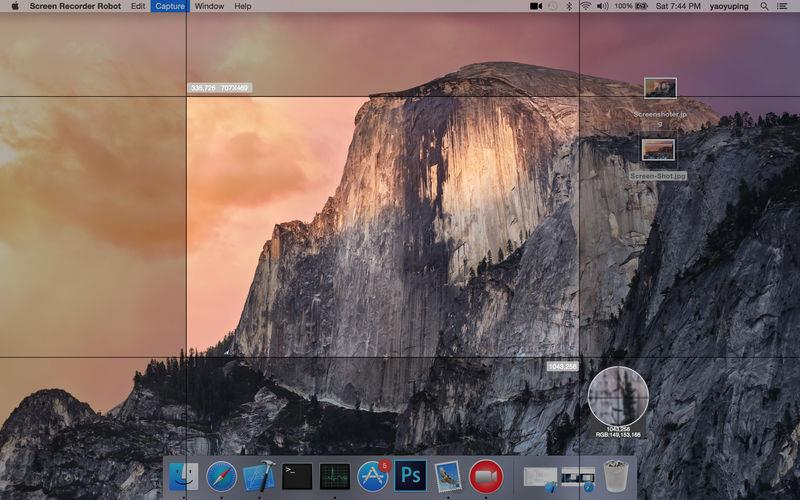
3. Recordit: capturas de pantalla y GIF instantáneos
Esta aplicación no es para todos. A diferencia de todas las demás aplicaciones de grabación de pantalla de la lista, que guardan la grabación en el disco local de su computadora, Recordit carga el video en el almacenamiento en la nube. Está diseñado para compartir videos rápidamente con compañeros de trabajo remotos.
Entonces, así es como funciona, una vez instalado, verá un pequeño ícono de Recordit en la barra de menú superior de su macOS, haga clic en eso para grabar cualquier área de su pantalla y cuando haya terminado, haga clic en el botón de detener, segundos después eso, obtendrá un enlace para compartir su screencast.
Una vez que se carga el video, copia automáticamente el enlace de ese video a su portapapeles y lo almacena en el servidor por una cantidad de tiempo desconocida. por lo que siempre puede volver atrás y encontrar el enlace haciendo clic con el botón derecho en la aplicación. sin embargo, no hay nombres, por lo que tendrá que confiar en el sello de fecha y hora.
Una cosa a tener en cuenta es que debe tener una buena velocidad de carga si planea usar esto. Grabé un video de pantalla completa de 3 minutos en mi iMac de 5k y la aplicación tardó 4 minutos en subirlo al servidor. Tengo una velocidad de subida de 8 Mb/s. Y el tamaño final del video era de 35 MB, por lo que es seguro asumir que están comprimiendo el video.
Recordit también tiene una opción de video a gif en su sitio web. Entonces, si desea compartir rápidamente un pequeño screencast en Reddit, esto lo hará mucho más fácil.
Veredicto
Recordit es para personas que desean compartir rápidamente su screencast con otras personas. Las grabaciones están limitadas a 5 minutos solo en la versión gratuita. Y no hay una versión paga de esta aplicación.
Sin embargo, hay un problema importante con la aplicación: no guarda una copia local de su grabación, lo que significa que si Internet se cae por algún motivo, el video no se cargará y tendrá que comenzar de nuevo.
En general, es perfecto para compartir una imagen o video rápidamente. Pero no si quieres usar la grabación de pantalla en algún otro video.
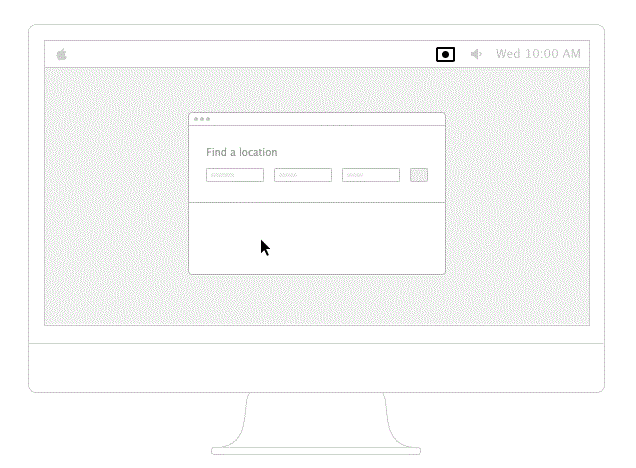
4. OBS (software de emisora abierta)
Es difícil descubrir cómo instalar y usar OBS (Open Broadcaster Software) al principio. Pero después de una pequeña búsqueda en Google, pude descubrir cómo funciona.
Una vez instalada, la aplicación le muestra una ventana emergente de configuración automática que le pregunta si desea configurarla, optar por 1080p, etc. la página emergente de inicio.
Veredicto:
OBS es un software de grabación de pantalla popular entre los canales de juegos de YouTuber. Es gratis, de código abierto y altamente personalizable. Sin embargo, es difícil de configurar y usar. Si no eres un geek, es posible que tengas dificultades para configurarlo y dado que hay una mejor versión disponible, supongo que deberías omitir esta.
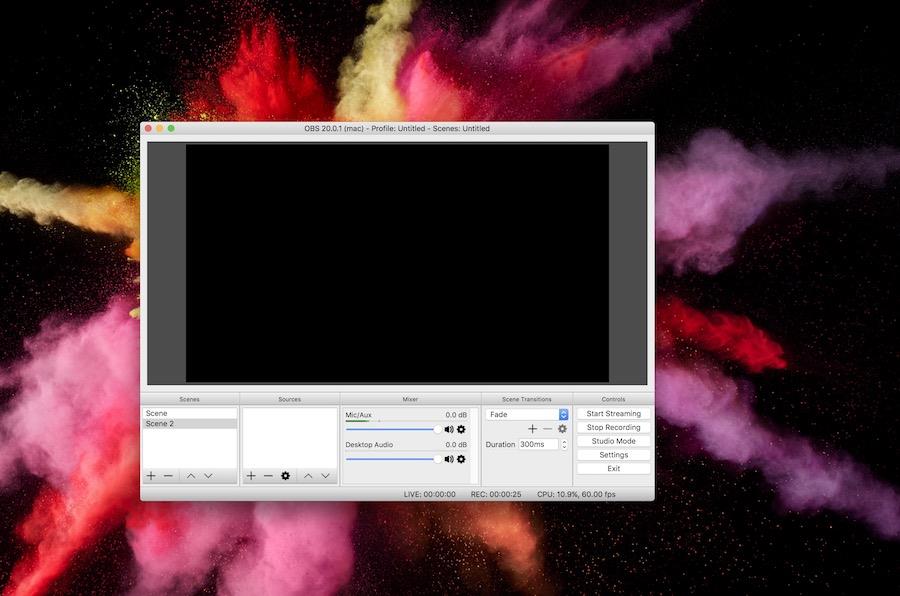
5. Monobroche
Este es uno de los mejores programas de grabación de pantalla disponibles de forma gratuita. Justo después de usar este software durante 5 minutos, sé que mi búsqueda de la mejor aplicación de grabación de pantalla para Mac ha terminado.
Como cualquier otro software en esta lista, te permite capturar la pantalla completa o solo una parte de la pantalla. Pero además de eso, también te permite capturar una ventana en particular con una cámara web en modo Picture-in-Picture.
Aunque, no hay un editor de video para la grabación de pantalla. Monosnap proporciona un editor de imágenes para su captura de pantalla donde puede agregar flechas, anotaciones, texto, etc. y una vez que haya terminado, puede guardar su video en el almacenamiento local o cargarlo en el almacenamiento en la nube como Dropbox, Google Drive, Evernote. Sin embargo, estos servicios se pagan por compras dentro de la aplicación de $8. Sin embargo, puede cargarlo gratis en el servidor FTP de Amazon s3 o R0emote.
Pero la característica que realmente me dejó alucinado es: el editor de imágenes incorporado (mini photoshop), es decir, tiene una captura de pantalla que desea editar rápidamente o una imagen que encuentra en Internet, luego puede simplemente copiar esa imagen a su portapapeles y luego haga clic derecho en Monosnap en la barra de herramientas y seleccione abrir en el portapapeles, esto abrirá la imagen directamente en el editor de Monosnap.
También hay una opción para convertir tu video a gif.
Veredicto:
En general, si está buscando una grabadora de pantalla avanzada para Mac, no busque más. Monosnap es lo mejor que puede obtener de forma gratuita. Puede hacer todo lo que hace una grabadora de pantalla paga. La única limitación es que no puedes editar tu video.
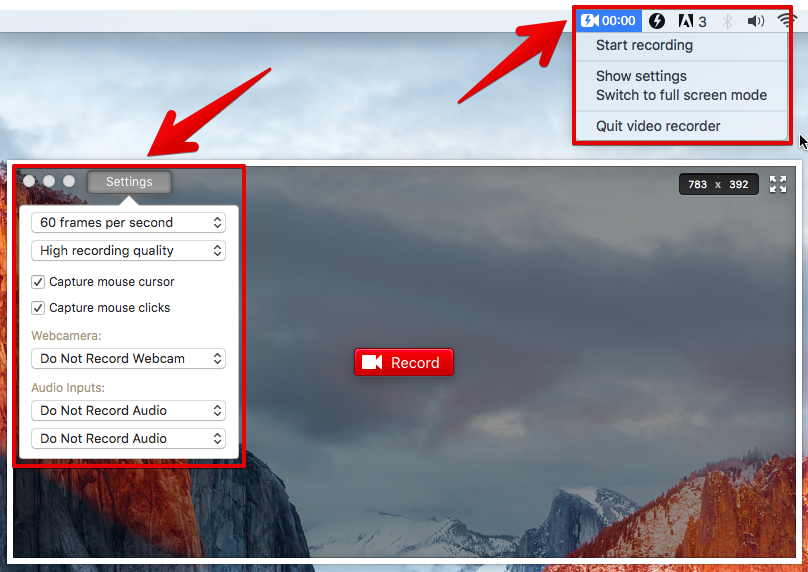
Tabla de comparación
|
El mejor software de grabación de pantalla para macOS
|
| |
Grabador de pantalla de Apowersoft |
Grabador de pantalla Robot Lite |
Grabar: |
Monosnap |
Software abierto de emisoras |
| Registro |
Región, Pantalla Completa o Cámara Web |
Región, Pantalla completa |
Región,
Pantalla completa
|
Región, pantalla completa con PIP Face Cam |
Región, Pantalla completa |
| Grabar audio desde una fuente externa |
sí |
sí |
No |
sí |
Sí, con mezclador de audio |
| Atajos de teclado |
sí |
sí |
No |
sí |
sí |
| Calidad de grabación |
Bajo a alto
(15-60 fps)
|
Bajo a alto
(1-30 fps)
|
Calidad de video decente para cargar en la web |
Bajo a alto
(1-30 fps)
|
Bajo a alto
(1-30 fps)
|
| Editar video |
No |
sí |
No |
No |
No |
| Capturar captura de pantalla |
No |
sí |
No |
sí
(admite la edición básica de imágenes)
|
sí |
| Respaldo en la nube |
No |
No |
Sí, sube el video al servidor de Recordit |
sí |
sí |
| Precio |
Gratis: sin marca de agua ni límite de tiempo |
gratis,
Gratis por 5 minutos,
|
Gratis solo por 5 minutos, sin versión paga |
Mayormente gratis, excepto Cloud Backup |
Gratis y de código abierto |